Contenido
Quicktext es un complemento para el cliente de correo electrónico Thunderbird que le permite crear plantillas que puede insertar en los correos electrónicos en cualquier momento.
Si envía muchos correos electrónicos o responde a muchos en un día, sabrá el tiempo que puede llevar. Sin embargo, si usa una frase o párrafo varias veces, o responde a tipos similares de correos electrónicos con regularidad, Quicktext puede ayudarlo a ahorrar algo de tiempo.
Texto rápido
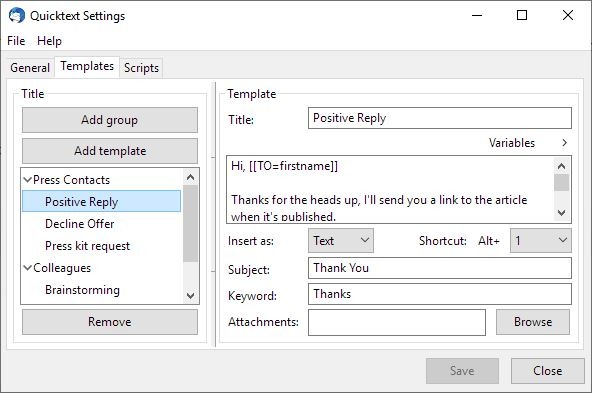
Es un complemento para Thunderbird y aquí se explica cómo usarlo. Quicktext es compatible con todas las versiones recientes de Thunderbird, incluido el Thunderbird 68.0 lanzado recientemente. Es posible que deba hacer clic en «versiones» en la página de extensiones para enumerar todas las versiones de extensión disponibles.
Quicktext tenía una versión premium en un momento, pero ya no existe. El complemento se hizo de código abierto y fue recogido por el propio Thunderbird Council de Mozilla, que ahora lo mantiene. Todas las funciones que alguna vez estuvieron detrás de un muro de pago, ahora están disponibles en la versión gratuita. La sección Wiki / ayuda del complemento es algo inexistente. Pero Quicktext es bastante fácil de usar.
Para comenzar con Quicktext, deberá acceder a la configuración del complemento. Para hacerlo:
- Haga clic en el botón «Escribir» y luego en «Herramientas» en la ventana del redactor.
- Seleccione Texto rápido.
Verá tres pestañas aquí: General, Plantillas y Script.
La pestaña General tiene algunas configuraciones para el complemento. No necesita hacer nada aquí en este momento.
La pestaña Plantillas es el área de trabajo principal de Quicktext. Puede agregar grupos y plantillas desde esta pantalla. Necesitará al menos un grupo para que funcione el complemento. Seleccione / cree un grupo de la barra lateral para agregar una plantilla.
Nota: Los grupos son una especie de carpetas en las que se guardan las plantillas.
El editor de plantillas se puede utilizar para personalizar las plantillas utilizando los siguientes atributos:
- Título: esto es para su referencia; elija cualquier título, por ejemplo, Trabajo, Eventos, Misión a Marte 2029.
- Contenido: este es el fragmento de mensaje que desea agregar rápidamente a su correo electrónico. El contenido puede estar en texto o HTML.
- Variables: explicadas a continuación
- Atajo: puede asignar un atajo a la plantilla de 0 a 9, la plantilla se puede agregar rápidamente a un correo electrónico presionando Alt + la tecla seleccionada.
- Asunto: agregue automáticamente el contenido personalizado del asunto al correo electrónico
- Palabra clave: similar al acceso directo, pero debe escribir la palabra en el redactor y presionar TAB para agregar la plantilla al correo electrónico.
- Archivos adjuntos: puede seleccionar un archivo en su computadora y el complemento lo adjuntará al correo electrónico.
Sobre variables; déjame explicarte cómo funciona. Haga clic en él y verá varias opciones (Para, De, Adjuntos, etc.). Estos contienen etiquetas que son utilizadas por el complemento para identificar el contenido relevante del contexto y agregarlo al correo electrónico. aquí es una lista de etiquetas admitidas en Quicktext.
En mi ejemplo, voy a agregar una plantilla de «Respuesta positiva» para un grupo llamado «Contactos de prensa».
- Quiero que Quicktext identifique automáticamente el nombre del destinatario (de la dirección Para:) y lo agregue al correo electrónico, así que selecciono Variables> Para> Nombre.
- A continuación, escribo contenido de texto.
- Finalmente, selecciono De> Nombre como variable, para que obtenga mi nombre de la configuración de la cuenta.
Texto rápido para la hoja de referencia de Thunderbird

Así es como aparecerá la plantilla, puede que ahora no tenga sentido. Pero una vez que lo uses verás cómo funciona.
Hola, [[TO=firstname]]
Gracias por el aviso, te enviaré un enlace al artículo cuando se publique.
[[FROM=firstname]]
Digamos que estoy enviando el correo electrónico del ejemplo anterior a alguien llamado John Smith, agradeciéndole por enviarme un comunicado de prensa. Abro la ventana Escribir en Thunderbird y uso la plantilla llamada Respuesta positiva. Así es como se verá.

Todo lo que tenía que hacer era seleccionar la dirección de correo electrónico del destinatario y seleccionar la plantilla. El correo electrónico estaba listo para enviarse en una fracción de segundo. Puede usar esto para sus propios mensajes, todo lo que necesita hacer es configurar la plantilla y el contenido en consecuencia.
Sugerencia: Haga clic en la pestaña General en Configuración de texto rápido y habilite «Ver menú de texto rápido al hacer clic con el botón derecho». Esto es increíblemente útil para acceder a las plantillas rápidamente.
Formas de agregar plantillas guardadas en Quicktext
Puede utilizar cualquiera de los siguientes métodos para agregar las plantillas:
- Haga clic con el botón derecho en cualquier lugar de la ventana Escribir y seleccione Texto rápido> elija la plantilla.
- Haga clic en el nombre del grupo en la barra de herramientas de texto rápido (está justo encima del campo de texto de la ventana de redacción) y seleccione la plantilla.
- Utilice el combo de atajos. Por ejemplo, Alt + 1
- Escriba la palabra clave y presione TAB.
Si tiene algún conocimiento de codificación, puede agregar scripts personalizados en la pestaña Script del editor de plantillas de Quicktext.
Nota: El atributo FROM tiene algunos problemas, no agregaría mi nombre a pesar de que está guardado en la configuración de la cuenta y la vCard.
Palabras de cierre
Quicktext es una extensión muy útil para los usuarios de Thunderbird que redactan una cantidad significativa de correos electrónicos con regularidad y si el texto se reutiliza. Es ideal para uso comercial, ya que acelera el proceso, a menudo monótono, de escribir correos electrónicos o responder correos electrónicos, pero los usuarios domésticos pueden encontrar la extensión útil también, por ejemplo, para agregar rápidamente un fragmento a los correos electrónicos.
Ahora tu: ¿Cuáles son tus extensiones Thunderbird favoritas?